- Autors Jason Gerald [email protected].
- Public 2024-01-19 22:13.
- Pēdējoreiz modificēts 2025-01-23 12:26.
Ja jūsu klēpjdators izskatās vienkāršs vai līdzīgs klēpjdatoriem lielākajai daļai cilvēku, varat to krāsot. Klēpjdatora krāsošanu var veikt pats mājās, ja vien jūs to darāt ļoti rūpīgi un zināt, kuras daļas krāsot. Šajā rakstā ir sniegtas atbildes uz dažiem bieži uzdotajiem jautājumiem, lai jūs varētu padarīt savu klēpjdatoru skaistāku, vienlaikus saglabājot tā drošību.
Solis
1. jautājums no 6: Vai klēpjdatorus var krāsot?
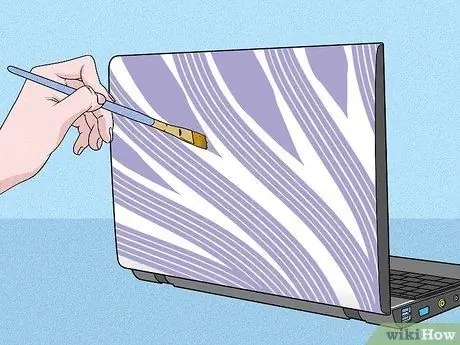
1. solis. Jā, jūs varat krāsot ārpusi
Nav nekādu problēmu, ja krāsa pielīp pie ārpuses, taču neļaujiet tai trāpīt klēpjdatora iekšpusē, jo tā var to sabojāt. Noteikti aizsedziet ekrānu, tīmekļa kameru un visus caurumus un portus, lai krāsa uz tiem nenokļūtu.
Ja jūs baidāties, ka krāsa nokļūst iekšā, atstājiet šo klēpjdatora gleznu profesionālam elektronikas gleznotājam

Solis 2. Klēpjdatora iekšpusi un apakšu nedrīkst krāsot
Tas var sabojāt datora elektroniskās sastāvdaļas. Krāsojiet klēpjdatora augšpusē, jo to redzēs cilvēki.
Ja vēlaties nepastāvīgas izskata izmaiņas, mēģiniet izmantot apvalka apvalku
2. jautājums no 6: Kā sagatavot klēpjdatoru krāsošanai?

1. solis Visus caurumus un portus vispirms nosedziet ar lenti
Izmantojiet krāsas lenti, lai to varētu viegli noņemt, kad esat pabeidzis. Aizveriet visus caurumus, kas var nokrāsot, piemēram, USB portus, ventilatora portus un austiņu ligzdas. Pārklājiet arī monitora ekrānu un tīmekļa kameru.
Krāsu lenti var iegādāties datortehnikas veikalā

2. solis. Noslaukiet klēpjdatoru ar smilšpapīru, ja ir iespiedumi un skrāpējumi
Ja krāsojat savu klēpjdatoru, lai nosegtu iespiedumus un skrāpējumus, berzējiet ārējo krāsas slāni, izmantojot smilšpapīru ar 400 smilšpapīru (nelīdzenuma līmenis). Kad krāsa vairs nav, varat turpināt procesu, piešķirot klēpjdatora skaisto dizainu. virsma.
- Uzmanieties, lai neslīpētu virsmu pārāk dziļi! Jums ir jānoņem tikai krāsas slānis, nevis metāla slānis.
- Šī slīpēšana ir ideāla, ja vēlaties izmantot aerosola krāsu. Ja izmantojat akrila krāsu, jums nav nepieciešams berzt klēpjdatoru ar smilšpapīru.
3. jautājums no 6: Vai klēpjdatora krāsošanai var izmantot aerosola krāsu?
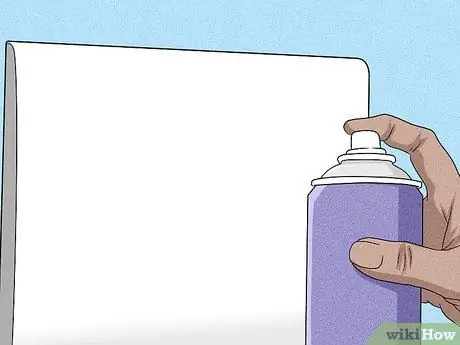
1. solis. Jā, ja izmantojat lakas tipa aerosola krāsu
Šāda veida aerosola krāsas nodrošina spīdīgu un cietu apdari, lai klēpjdatora virsma būtu pasargāta no skrāpējumiem. Šo aerosola krāsu jūs varat iegādāties datortehnikas veikalā dažādās krāsās.
- Smidzināšanas krāsa parasti ir salīdzinoši lēta. Viena kārba krāsas maksā ap 70 tūkstošiem Rp.
- Ja klēpjdators ir slīpēts, jums vajadzētu izmantot arī grunti.
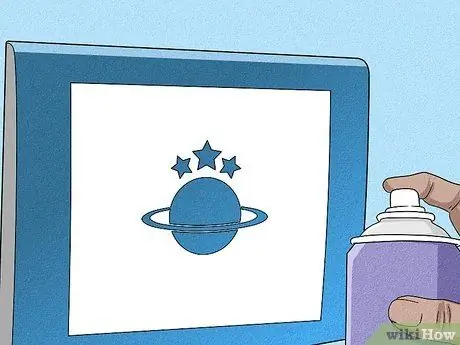
Solis 2. Varat arī izveidot skaistus dizainus, izmantojot trafaretus
Izveidojiet trafaretu no kartona vai kartona vēlamajā formā. Novietojiet krāsas tvertni apmēram 30 cm attālumā no klēpjdatora, pēc tam izsmidziniet to!
- Izmantojiet apaļu trafaretu, lai izveidotu planētas un zvaigznes, vai no kartona vai kartona izveidojiet trīsstūrus vai līkločus.
- Mēģiniet izsmidzināt vairākas krāsas krāsas viena virs otras, lai iegūtu jauku vizuālo efektu.
4. jautājums no 6: Vai es varu krāsot savu klēpjdatoru ar akrila krāsu?

1. solis. Jā, ja jums nav prātā neliela faktūra uz klēpjdatora virsmas
Akrila krāsas parasti izžūs gabalos, ja tās vispirms neizlīdzināsit. Ja klēpjdators, kas šķiet rupjš, jums nav problēma, turpiniet procesu un izmantojiet akrila krāsu, lai mainītu klēpjdatora izskatu.
Šīs krāsas izmantošana var apgrūtināt klēpjdatora korpusa vai ādas uzstādīšanu nākotnē. Ņemiet to vērā, izvēloties krāsas veidu
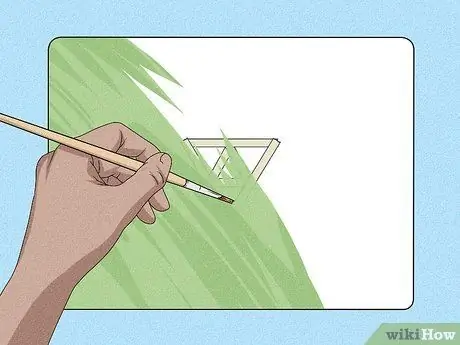
2. solis. Izveidojiet jautrus trafaretus un formas, izmantojot maskēšanas lenti
Ja vēlaties iegūt ģeometrisku izskatu, uzklājiet baltu akrila krāsu uz visas klēpjdatora virsmas kā bāzes kārtu. Pēc tam uzlīmējiet krāsas lentes sloksnes zigzaga vai trīsstūra formā un uzklājiet tām tumšāku krāsu. Kad krāsa izžūst, noņemiet lenti, lai atklātu savu dizainu.
- Krāsas lenti ir viegli noņemt no klēpjdatora virsmas, tāpēc jums nav jāuztraucas par smērēšanos vai līmlenti.
- Jūs pat varat atjaunot mākslas darbu, piemēram, Affandi vai Basuki Abdullah gleznu.
5. jautājums no 6: Vai tastatūru (tastatūru) var krāsot?

1. solis. Jā, ja pogas krāsojat pa vienai, izmantojot mazu suku
Tas var aizņemt ilgu laiku. Tātad, sāciet šo darbu pēc brīva laika pēcpusdienā. Izmantojiet mazu suku un akrila krāsu, lai pēc kārtas pārklātu katru pogu. Pagaidiet, līdz krāsa izžūst, pirms rakstāt burtus uz katra taustiņa, izmantojot melnu marķieri.
- Dariet to ļoti lēni un uzmanīgi. Dažos gadījumos klēpjdatora tastatūras krāsošana var anulēt garantiju. Tātad, dariet to uzmanīgi.
- Mēģiniet visas pogas nokrāsot vienkrāsainā krāsā, pēc tam pievienojiet jaukas rakstzīmes virsū ar pildspalvu vai krāsu.
- Ja vēlaties izmaiņas, kas nav pastāvīgas, mēģiniet pielīmēt klēpjdatora tastatūru.
6. jautājums no 6: Kādi ir citi klēpjdatora dekorēšanas veidi?

1. solis. Mēģiniet izmantot uzlīmes kā vienkāršu risinājumu dizainu pievienošanai
Ja vēlaties haotisku izskatu, iegādājieties uzlīmes amatniecības veikalā. Uzlīmējiet uzlīmi pa visu klēpjdatora priekšpusi, lai tā izskatītos skaisti, un tā nepazudīs ilgu laiku.
- Jūs varat pievienot vairākus uzlīmju slāņus, lai tas izskatītos vēl haotiskāk.
- Mēģiniet savākt uzlīmes no draugiem vai vietējiem uzņēmumiem, lai klēpjdatoram piešķirtu unikālu pieskārienu.
- Uzlīmes var ielīmēt jebkur, izņemot tastatūras un klēpjdatoru ekrānus. Uzlīmes parasti atstāj lipīgu atlikumu, ko nav viegli noņemt.
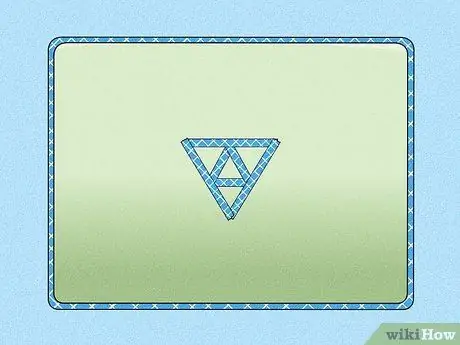
2. solis. Izmantojiet Washi lenti kā norobežotāju
Ja vēlaties tikai mazliet izrotāt savu klēpjdatoru, paņemiet un sagrieziet Washi lenti (japāņu lente ar dažādiem interesantiem rakstiem un krāsām) līdz pusei no sākotnējā izmēra platuma. Uzlīmējiet šo lenti uz klēpjdatora ārējās malas no visām četrām pusēm, lai tā ārēji izskatītos pievilcīgi. Washi līmlenti var piestiprināt arī klēpjdatora iekšpusē zem tastatūras, lai iegūtu papildu izrotājumu.
- Washi lenti var iegādāties amatniecības veikalā vai tiešsaistes mazumtirgotājā.
- Nelīmējiet Washi lenti pie klēpjdatora ekrāna, jo tā var atstāt lipīgu atlikumu.






